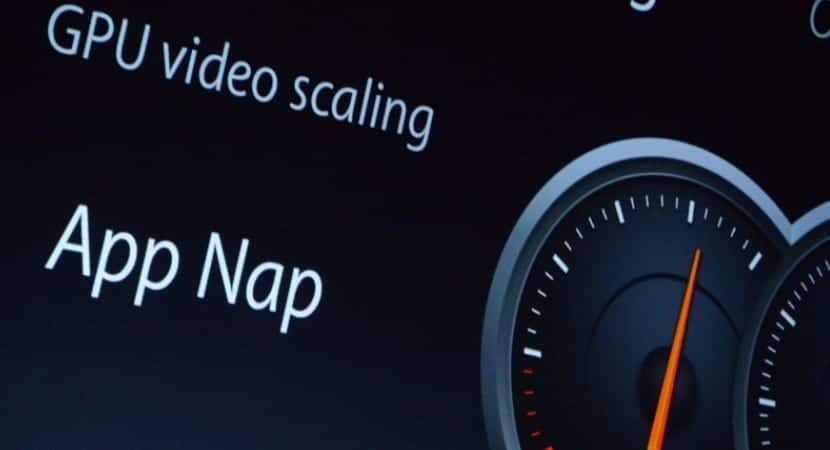
App Nap - это новая функция в OS X Mavericks, которая автоматически сокращает системные ресурсы для определенных приложений, которые в настоящее время не используются. Это одно из нескольких изменений в Mavericks, которое помогает увеличить время автономной работы MacBook, но также может мешать работе некоторых приложений и рабочих процессов пользователей.
Хотя идея «дремать» в определенных фоновых приложениях для экономии энергии кажется хорошей идеей в целом, некоторые пользователи могут не захотеть, чтобы их фоновые приложения были затронуты, и предпочли бы самостоятельно управлять энергопотреблением своего Mac. В связи с этим мы увидим, как управлять и деактивировать App Nap в OS X Mavericks.
Использование получения информации
Как отключить App Nap на всех OS X Mavericks, пока не существует в качестве опции, и до сих пор не существует известного способа отключить App Nap во всей системе, хотя это можно сделать для каждого приложения отдельно. Самый простой способ сделать это - использовать «Получить информацию» из вспомогательного меню в конкретном приложении.
Для этого мы сначала найдем приложение, для которого мы хотим предотвратить активацию и наблюдение функции App Nap. Для этого мы нажмем правую кнопку мыши (Command + щелчок) на его значок и выберем «Получить информацию». Вы также можете выделить приложение в Finder и нажать CMD + I. Появится окно Get Info, и вы увидите, что в разделе «Общие» появилась новая опция: «Prevent App Nap». Установите этот флажок, и выбранное вами приложение будет всегда работать на полной мощности в фоновом режиме.

Отключить App Nap через терминал
Хотя описанный выше процесс - это самый простой способ отключить App Nap для отдельных приложений, вы, скорее всего, обнаружите, что не все приложения имеют флажок «Предотвратить App Nap» в окне Get Info. Эти приложения, которые Apple считает основополагающими для работы с OS X и которые запрещены для управления пользователем, все еще могут быть изменены, но вам придется использовать терминал.
Мы откроем Терминал в Приложениях> Утилиты> Терминал и внутри мы напишем:
записать значения по умолчанию NSAppSleepDisabled -bool ДА
Мы заменим с конкретным названием желаемого приложения. Параметр домена следует правилу «com.company.AppName», поэтому, например, правильной формой для текстового редактора будет «com.apple.TextEdit.». Как только это будет сделано, потребуется только перезапуск, и он уже будет в приложениях, «не контролируемых» App Nap.
в системных настройках / экономайзере, есть возможность активировать или деактивировать приложение «Вся система». теперь, чтобы активировать / деактивировать приложение, если они могут следовать за вашим шагом.
Спасибо за вклад, Андреас, но одно дело - это Power Nap, который на самом деле находится в экономайзере, а совсем другое - встроенная функция Mavericks «App Nap».